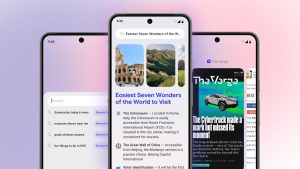O perfil de trabalho do meu navegador Arc está associado a um espaço chamado Trabalho.
Jack Wallen/ZDNET
O navegador Arc tem sido meu padrão no MacOS há quase um ano e nunca me arrependi da mudança. Arc inclui o melhor gerenciamento de guias do mercado, a interface de usuário mais moderna de qualquer navegador e muitos outros recursos que o ajudam a se destacar do pacote de navegadores.
Quero me concentrar em um recurso em particular: é um recurso oferecido por alguns navegadores (como o Firefox) que costuma ser esquecido pelos usuários. O recurso em questão: perfis.
O que são perfis? Digamos que você use o Arc para navegação pessoal na web e para trabalho. Você pode usar os mesmos serviços (por exemplo, Google Workspace) tanto para casa quanto para o trabalho, mas ter contas do Google diferentes para cada um. Em vez de fazer login em sua conta pessoal do Google para uma tarefa, sair, fazer login com sua conta de trabalho do Google e depois cuidar de outra tarefa, você pode criar perfis separados para Pessoal e Profissional. No perfil Pessoal, faça login com sua conta pessoal do Google; no perfil de trabalho, faça login com sua conta de trabalho. Esses dois perfis não se comunicarão entre si nem trocarão dados.
Além disso: o criador do navegador Arc acredita que é hora de deixar o Chrome – e eu concordo
Com perfis você pode isolar histórico, logins, cookies e extensões, essencialmente fornecendo várias instâncias do mesmo navegador para finalidades diferentes.
O Arc aborda os perfis de maneira um pouco diferente de outros navegadores. Em vez de criar vários perfis e selecionar entre eles quando necessário, você associa um perfil a um Espaço. Por causa disso, você deve primeiro criar um espaço que funcione com o novo perfil. Por exemplo, você poderia criar um Espaço chamado Trabalho e associá-lo ao novo perfil Trabalho. Isso significa que você trabalha com diferentes perfis na mesma janela, tornando a experiência muito eficiente.
Outra coisa que diferencia o recurso de perfil do navegador Arc da concorrência é a capacidade de personalizar cada perfil para que eles possam se comportar exatamente como você precisa deles – e isso é algo que outros navegadores não podem fazer.
Primeiro, vou lembrá-lo de como criar um novo perfil no Arc Browser; então mostrarei como personalizá-lo.
Como criar um novo perfil
O que você precisa: A única coisa que você precisa para isso é uma instância em execução do navegador Arc desktop (que está disponível para MacOS e Windows).
A primeira coisa a fazer é abrir o navegador Arc, o que presumo que você já tenha feito, já que está lendo este artigo. Assim que o navegador estiver aberto, clique em Arc > Configurações para abrir a guia Configurações.
Em seguida, clique na guia Perfis na parte superior da janela Configurações.
Comecei a usar o navegador Arc em 29 de julho de 2023.
Captura de tela de Jack Wallen/ZDNET
Além disso: Por que Arc é meu navegador preferido para usar ferramentas de IA
Clique no botão + no canto inferior esquerdo do painel “Seus perfis”. No pop-up resultante, dê um nome ao novo perfil (como “Trabalho”). Clique em Avançar e selecione um espaço para usar o perfil. Depois de fazer isso, clique em Criar perfil e pronto. O Arc mudará automaticamente para o espaço ao qual você atribuiu o perfil.
Você não só pode criar um novo perfil, mas também configurar como cada um se comporta.
Captura de tela de Jack Wallen/ZDNET
Como personalizar seu perfil
Como você pode ver, na imagem acima, o perfil padrão é configurado com um mecanismo de busca específico, um período de tempo definido para arquivar abas, como criar novos documentos e até mesmo o local de download.
Ao criar um novo perfil no Arc, você pode selecionar o perfil em Configurações > Perfis e personalizá-lo para atender às suas necessidades. Por exemplo, posso deixar meu mecanismo de pesquisa de perfil pessoal definido como Google, mas depois alterar o mecanismo de pesquisa de perfil de trabalho para DuckDuckGo. Talvez eu também queira garantir que as guias não sejam arquivadas antes de 7 dias e até mesmo selecionar um aplicativo diferente (como Office ou Notion) para novos documentos. Talvez eu queira deixar a pasta Downloads como padrão para meu perfil Pessoal, mas alterar a pasta Downloads do perfil Trabalho para Documentos.
Certifique-se de selecionar o perfil que deseja alterar na lista no painel esquerdo antes você começa a fazer alterações. Depois de fazer as alterações, feche a janela Configurações, mude para o seu novo perfil e você verá que as configurações personalizadas foram aplicadas.
Também: 5 maneiras pelas quais o navegador Arc torna a navegação na web divertida novamente
Outra grande vantagem desse recurso é que ele é muito fácil de usar. Para mudar para o novo perfil, basta mudar para a direita ou para a esquerda na área do Spaces até chegar ao Space associado ao novo perfil. O Arc mudará automaticamente para o perfil correto e você estará pronto.
Este recurso de personalização por si só coloca a implementação de perfis do Arc bem acima dos navegadores rivais. Para quem precisa ser muito específico sobre como os diferentes perfis se comportam, o Arc tem o que você precisa.
Se você tiver várias contas para o mesmo serviço (por motivos profissionais e pessoais), o recurso Arc Profiles é uma ótima maneira de isolar e proteger os dados contra polinização cruzada ou uso por outro site. É uma maneira fácil de adicionar uma camada extra de privacidade à sua navegação sem precisar adicionar etapas extras ou abrir janelas separadas.